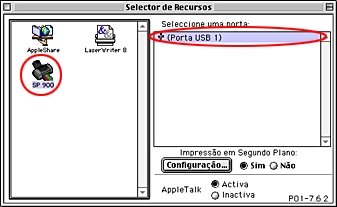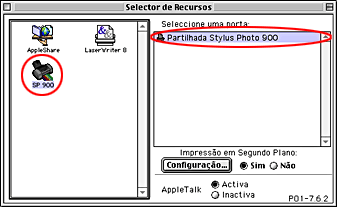Como / Configurar a Impressora em Rede
Macintosh
 Configurar a impressora como impressora partilhada
Configurar a impressora como impressora partilhada
 Aceder à impressora através de uma rede
Aceder à impressora através de uma rede
Esta secção descreve como configurar a impressora para que a possa utilizar numa rede AppleTalk. Ao configurar a impressora como uma impressora partilhada, a impressora local fica ligada em rede e pode ser utilizada por outros computadores.
 |
Nota:
|
 | |
Esta função não está disponível em Mac OS X.
|
|
Em primeiro lugar, terá de configurar a impressora como uma impressora partilhada no computador ao qual está ligada. Em seguida, tem de especificar o caminho de rede para a impressora em cada computador que a utiliza e instalar o software da impressora nesses computadores.
Configurar a impressora como impressora partilhada
Para partilhar uma impressora com outros computadores numa rede AppleTalk, efectue os procedimentos apresentados em seguida para configurar o computador a qual a impressora está ligada.
 |
Ligue a impressora.
|
 |
Seleccione Selector de Recursos a partir do menu da maçã, faça clique no ícone da impressora e, em seguida, seleccione a porta à qual a impressora está ligada.
|
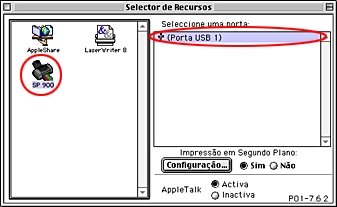
 |
Faça clique em Configuração. A caixa de diálogo Conf. Partilhar Impr. aparece.
|

 |
Seleccione a caixa de verificação Partilhar Impr. e, em seguida, escreva o nome da impressora e a palavra-passe, conforme necessário.
|
 |
Faça clique em OK. Aparece o nome da impressora partilhada na lista de portas do Selector de Recursos.
|
 |
Feche o Selector de Recursos.
|

[Superior]
Aceder à impressora através de uma rede
Para aceder à impressora a partir de outros computadores de uma rede, efectue os procedimentos indicados nesta secção para cada computador que aceda à impressora.
 |
Ligue a impressora.
|
 |
Instale o software da impressora existente no CD-ROM que contém o software.
|
 |
Faça clique em Selector de Recursos no menu da maçã, faça clique no ícone da impressora adequada e, em seguida, seleccione a porta da impressora que pretende utilizar na lista Seleccione uma porta.
|
 |  |
Nota:
|
 |  | |
Só estão disponíveis as impressoras ligadas à zona AppleTalk que está a utilizar.
|
|
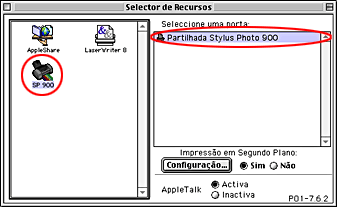
Se aparecer a caixa de diálogo seguinte, introduza a palavra-passe para a impressora e, em seguida, faça clique em OK.

 |
Seleccione as definições de Impressão em segundo plano adequadas para activar ou desactivar a impressão em segundo plano.
|
 |
Feche o Selector de Recursos.
|

[Superior]
 Configurar a impressora como impressora partilhada
Configurar a impressora como impressora partilhada Aceder à impressora através de uma rede
Aceder à impressora através de uma redeConfigurar a impressora como impressora partilhada
Aceder à impressora através de uma rede